Вмъкване на куршум в средата на изречение в Word
Може да има моменти, когато искате да вмъкнете куршум в средата на изречение или ред от текст. Например, може да искате да поставите водещи символи между части от адрес, както е показано на снимката по-долу.
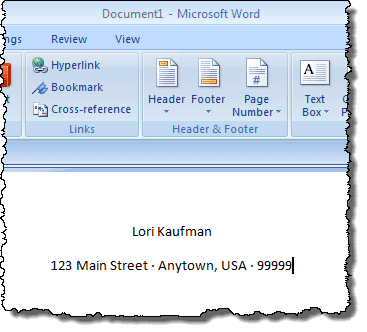
Куршумите по-горе бяха вмъкнати чрез задържане на клавиша Alt(Alt) и въвеждане на 0183 . Можете също да вмъквате куршуми или други символи графично. Можете също така да поставите по-големи куршуми, ако желаете, както е на снимката по-долу.

Вмъкване на символ на куршум в Word
За да вмъкнете куршум графично в Word , поставете точката на вмъкване там, където искате да вмъкнете водещия символ, и щракнете върху раздела Вмъкване(Insert) на лентата.

Щракнете върху бутона Символ(Symbol) в групата Символи(Symbols) . Показва се палитра от различни символи. Ако водещият символ, който искате да вмъкнете, се показва в палитрата, щракнете върху него, за да го вмъкнете. Ако символът с водещ символ, който искате да вмъкнете, не е наличен в палитрата, щракнете върху Още символи(More Symbols) .

ЗАБЕЛЕЖКА:(NOTE:) Ако използвате Word 2003 , изберете Символ(Symbol) от менюто Вмъкване(Insert) за достъп до палитрата Символи .(Symbols)
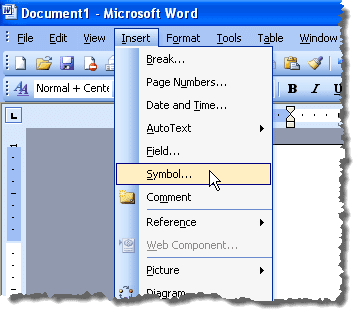
Показва се диалоговият прозорец Символ . (Symbol)Намерете водещия символ, който искате да вмъкнете. Можете да използвате падащия списък Поднабор , за да покажете конкретни типове символи.(Subset)

Намерихме куршум, който искахме да използваме в подмножеството за обща пунктуация(General Punctuation Subset) . Щракнете върху символа водещ символ в мрежата от символи в диалоговия прозорец Символ . (Symbol)Щракнете върху бутона Вмъкване(Insert) , за да вмъкнете символа. Все още НЕ(DO NOT) затваряйте диалоговия прозорец Символ .(Symbol)

Има два типа диалогови прозорци, модални и немодални. Модален диалогов прозорец е този, който изисква да взаимодействате с него и да го затворите, преди да можете отново да взаимодействате с основната родителска програма. Диалоговият прозорец Символ(Symbol) е немодален диалогов прозорец и следователно можете да взаимодействате с вашия документ на Word , докато диалоговият прозорец все още е отворен, и след това щракнете върху диалоговия прозорец Символ(Symbol) , за да се върнете към него. Това е удобно, ако искате да вмъкнете няколко символа в един блок текст.
След като въведете още текст и искате да вмъкнете друг куршум, щракнете върху диалоговия прозорец Символ , за да му дадете фокус, и щракнете отново върху бутона (Symbol)Вмъкване(Insert) . Куршумът все още е избран в мрежата от символи в диалоговия прозорец.
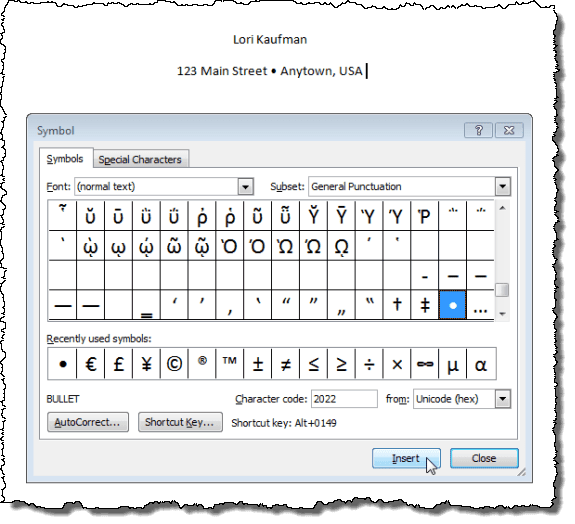
След като приключите с вмъкването на всички водещи символи или други знаци, които искате да вмъкнете, щракнете върху бутона Затвори(Close) , за да затворите диалоговия прозорец Символ .(Symbol)

Клавишът за бърз достъп(Shortcut key) за избрания куршум е посочен в долната част на диалоговия прозорец Символ ( (Symbol)Alt + 0149 за избрания куршум). Можете да използвате този клавиш за бърз достъп, за да вмъкнете куршума в реда на текста, както споменахме в началото на тази публикация. Наслади се!
Related posts
Как да поправите грешка в отметката не е дефинирана в Word
Как да правите и вмъквате екранни снимки с помощта на OneNote
Как да добавя бележки под линия в Word
Как да покажете броя на думите в Microsoft Word
Как да вмъкнете работен лист на Excel в Word Doc
Поправете отварянето на Word само в безопасен режим
Как да изчистите списъка с наскоро отворени файлове в Word
Проверете всички хипервръзки в документ на MS Word за секунди
Google Docs срещу Microsoft Word – какви са разликите?
Как да възстановите документ на Word
Сумиране на колона на таблица в Word
Как да вмъкнете CSV или TSV в работен лист на Excel
Направете OpenOffice Writer да изглежда и функционира повече като Microsoft Word
Преглед и вмъкване на датата на последно променен документ в документ на Word
Как да намерите и замените думи в MS Word и Google Docs
Как да рисувате в Microsoft Word
Как бързо да вмъкнете няколко реда в Excel
Скриване на поверителни данни в документ на Word 2007/2010
Как да актуализирате стар документ на Word до най-нов формат на Word
Как да вмъкнете прекъсване на раздел в Microsoft Word
